钉钉文档添加子文档链接的具体操作方法 钉钉文档的子文档链接添加教程
更新时间:2023-08-08 15:06:44作者:jhuang
钉钉文档添加子文档链接的具体操作方法,在日常工作中,我们经常需要在文档中添加链接,以便于快速查看相关信息,而在钉钉文档中,添加子文档链接是一项十分便捷的操作。通过子文档链接的添加,我们可以快速跳转到其他文档,实现信息的无缝连接和流畅浏览。接下来我们将为大家详细介绍钉钉文档中子文档链接的具体操作方法。
方法步骤:
1、我们在电脑中打开钉钉软件,然后在左侧列表中点击打开“文档”选项。
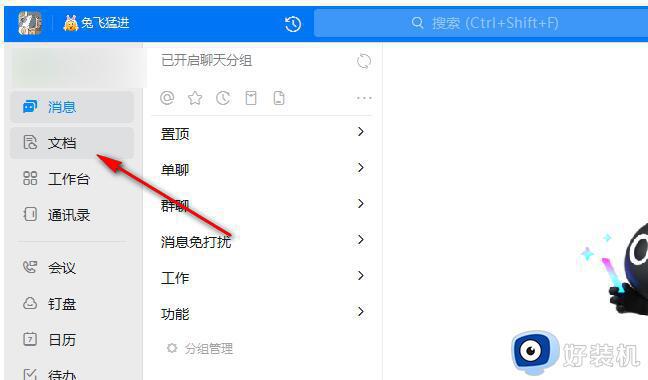
2、在文档页面中,我们找到自己需要进行编辑的文字文档,然后点击打开。
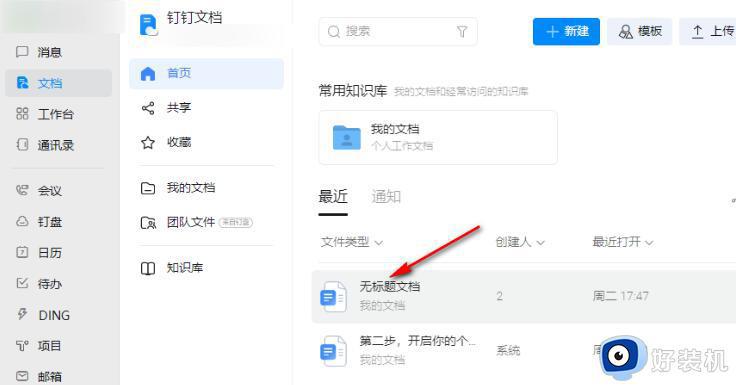
3、进入文档编辑页面之后,我们在该页面的空白行中输入“/”。
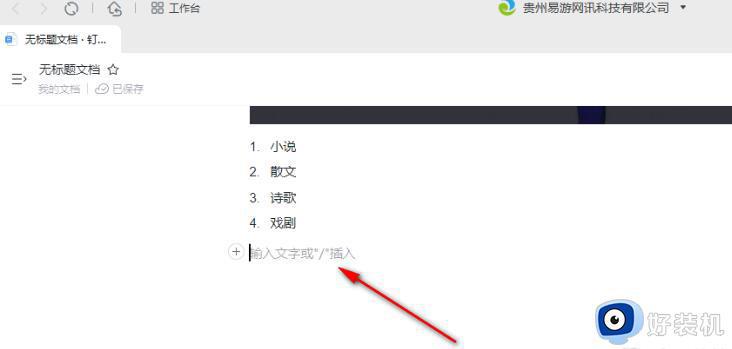
4、输入“/”图标之后,我们在菜单列表中找到“在线文档”选项,点击选择该选项。
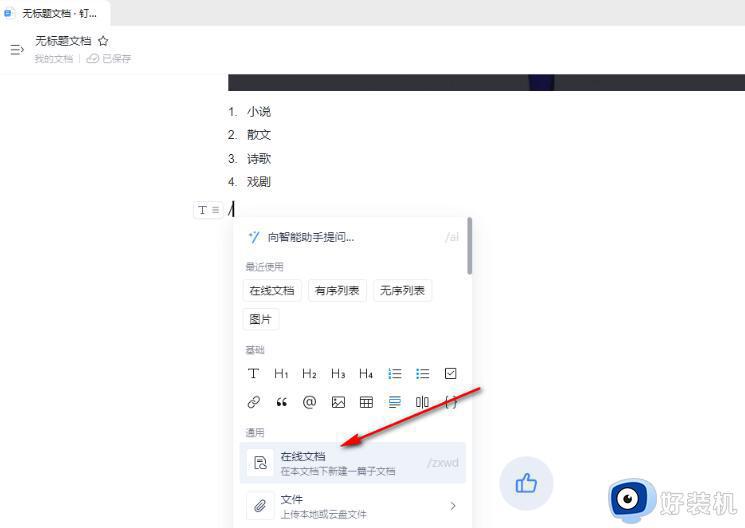
5、最后我们点击新建的在线文档,然后将其链接到已有的在线文档即可。
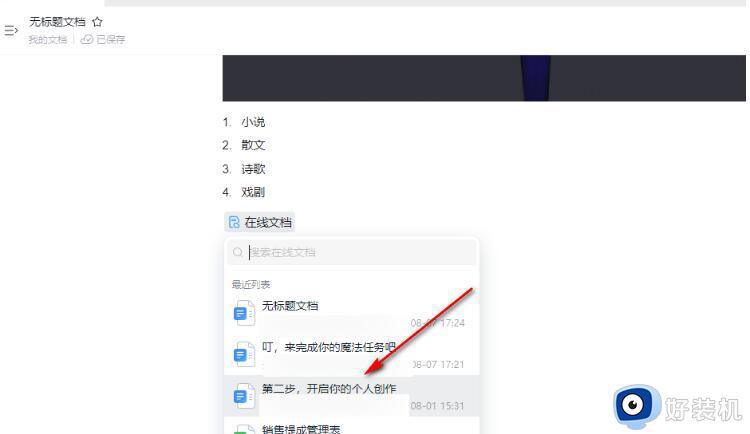
以上是添加钉钉文档子文档链接的具体操作方法,如果您遇到了同样的问题,可以参考本文中介绍的步骤进行设置,希望这篇文章对您有所帮助。
钉钉文档添加子文档链接的具体操作方法 钉钉文档的子文档链接添加教程相关教程
- 钉钉文档始终在浏览器中打开设置方法 怎么让钉钉文档默认在浏览器中打开
- 钉钉视频会议时声音忽大忽小怎么回事 钉钉视频会议时声音忽大忽小的解决方法
- 微软Edge将于2023年2月14日后永久禁用Internet Explorer
- WPS添加超链接到文档指定位置教程 WPS如何设置超链接到文档中某一位置
- 钉钉语音通话铃声怎么关闭 怎么取消钉钉通话设置的铃声
- word取消超链接怎么操作 word取消自动超链接设置方法
- 如何在钉钉电脑版上查看别人的钉钉号 钉钉电脑版如何登陆查看自己的钉钉号码
- 钉钉直播语音无法传输问题怎么解决 钉钉直播发语音显示直播进行中解决方法
- 钉钉直播听不到声音怎么办 钉钉直播没有声音解决方法
- 钉钉请假已批怎么撤销 钉钉请假已经同意的怎么撤销
- 电脑无法播放mp4视频怎么办 电脑播放不了mp4格式视频如何解决
- 电脑文件如何彻底删除干净 电脑怎样彻底删除文件
- 电脑文件如何传到手机上面 怎么将电脑上的文件传到手机
- 电脑嗡嗡响声音很大怎么办 音箱电流声怎么消除嗡嗡声
- 电脑我的世界怎么下载?我的世界电脑版下载教程
- 电脑无法打开网页但是网络能用怎么回事 电脑有网但是打不开网页如何解决
电脑常见问题推荐
- 1 b660支持多少内存频率 b660主板支持内存频率多少
- 2 alt+tab不能直接切换怎么办 Alt+Tab不能正常切换窗口如何解决
- 3 vep格式用什么播放器 vep格式视频文件用什么软件打开
- 4 cad2022安装激活教程 cad2022如何安装并激活
- 5 电脑蓝屏无法正常启动怎么恢复?电脑蓝屏不能正常启动如何解决
- 6 nvidia geforce exerience出错怎么办 英伟达geforce experience错误代码如何解决
- 7 电脑为什么会自动安装一些垃圾软件 如何防止电脑自动安装流氓软件
- 8 creo3.0安装教程 creo3.0如何安装
- 9 cad左键选择不是矩形怎么办 CAD选择框不是矩形的解决方法
- 10 spooler服务自动关闭怎么办 Print Spooler服务总是自动停止如何处理
